Jak usunąć partycję napędu w systemie Windows 10
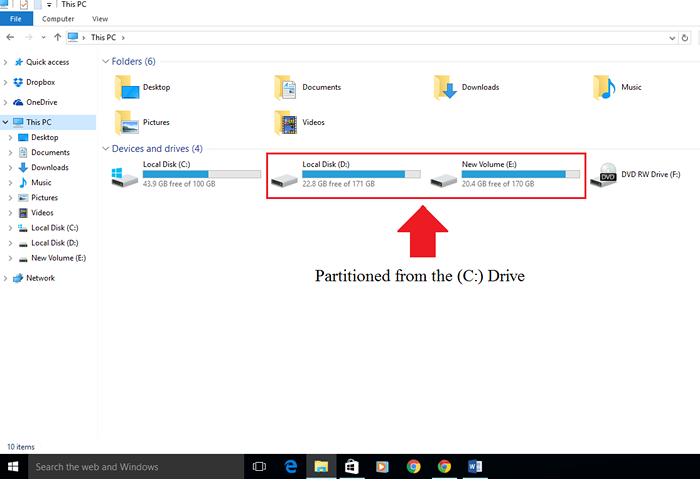
- 2936
- 548
- Seweryn Augustyniak
Lokalne dyski napędzają (C, D itp.) Obecny w systemie Windows jest w rzeczywistości logiczną partycją dysku twardego. Jest to fizyczny podział dysku twardego w strukturę logiczną, która jest ogólnie obserwowana w „moim komputerze” w starszych wersjach systemu Windows i „This PC” w systemie Windows PC.
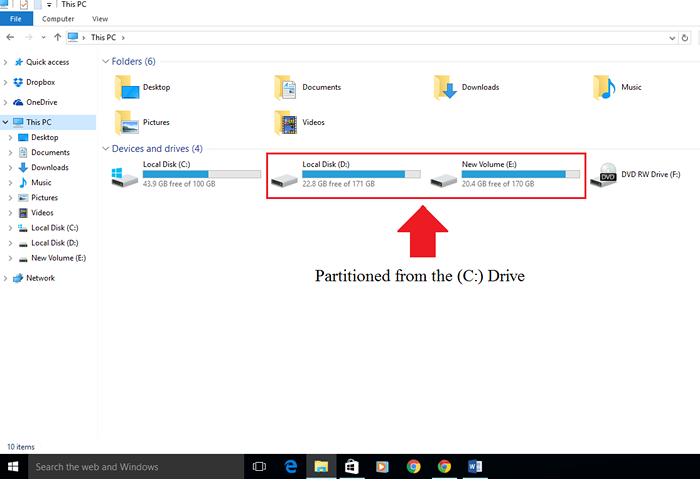
Partycja dysku jest przydatna w przypadkach, w których określone pliki mają być przechowywane na różnych dyskach. Pomaga to użytkownikowi wiedzieć, który plik znajduje się, na którym dysku.
Przeczytaj także: - Najłatwiejszy sposób na utworzenie partycji w systemie Windows PC
W tym artykule wykonamy pewne kroki, jak to Usuń partycję w systemie Windows 10:
Krok 1:
Kliknij ikonę „Eksploratora plików” przypiętej na pasek zadań Windows.
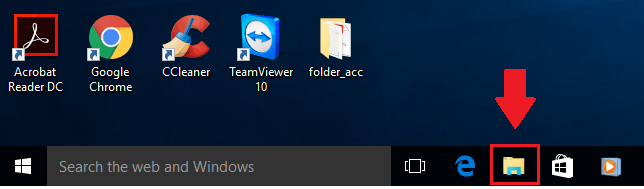
Krok 2:
Poszukaj „This PC” w lewym rogu ekranu. Kliknij prawym przyciskiem myszy „ten komputer” i kliknij „Zarządzaj”. To otworzy okno „Zarządzanie komputerem”.
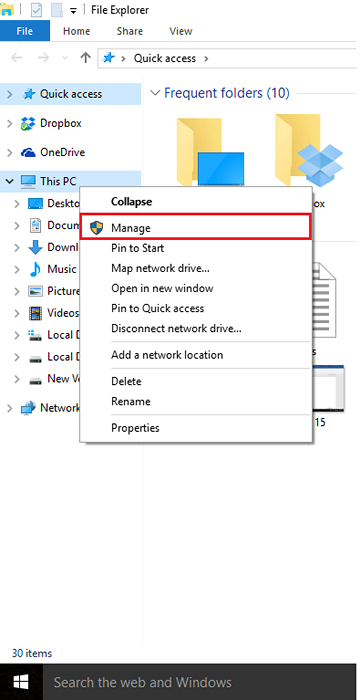
Krok 3:
W lewym rogu ekranu poszukaj „przechowywania”. W sekcji „Przechowywanie” kliknij „Zarządzanie dyskem”.
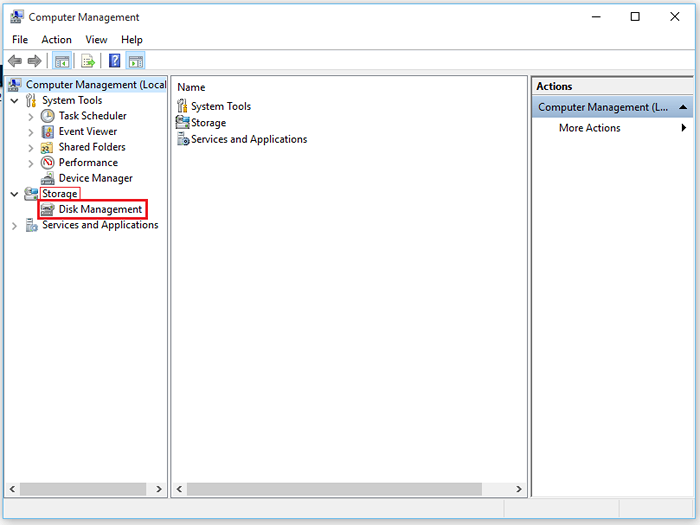
Zarządzanie dyskiem zawiera ważne dane, takie jak nazwa woluminu (dysku), układ, typ woluminu, system plików i stan zdrowia dysków.
Krok 4:
W dolnej części zarządzania dysku wybierz dysk twardy, który chcesz usunąć. Kliknij prawym przyciskiem myszy wybrany dysk twardy i kliknij „Usuń wolumin”.
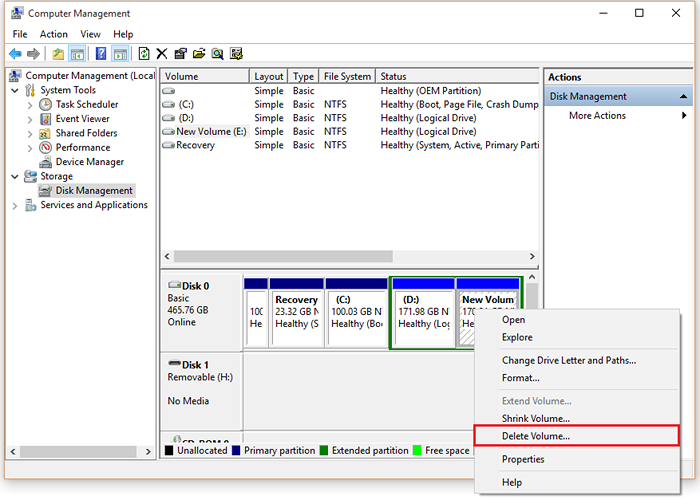 Krok 5:
Krok 5:
Okno dialogowe potwierdzenia wyświetli się na ekranie, które mówi: „Usunięcie tego tomu usunie wszystkie dane na ten temat. Wykonaj kopię zapasową danych, które chcesz zachować przed usunięciem. Czy chcesz kontynuować?"
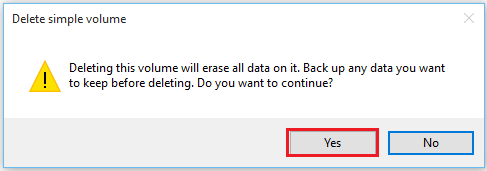
Kliknij „OK”, aby zastosować swoje zmiany.
Uwaga: Usunięcie dysku wyświetli rozmiar dysku jako „nie do zwolnienia”. Możesz przydzielić tę pamięć, łącząc się w inny dysk.
- « Final Cut Pro X Wskazówki i sztuczki dla redaktorów
- Jak przekonwertować system plików FAT32 na NTFS w systemie Windows 10 »

